ID do evento 1000 Erro de aplicativo no Windows 10/11 Correção
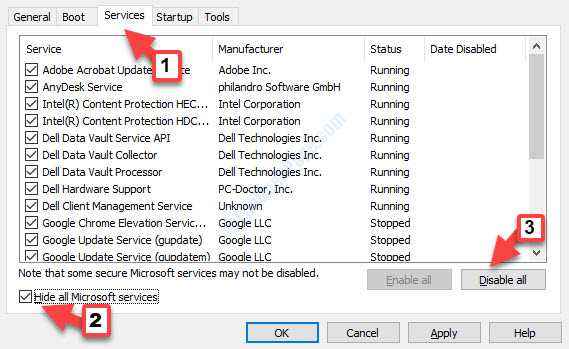
- 3807
- 355
- Ms. Travis Schumm
Quando um aplicativo trava em seu sistema, você pode ver o ID do evento 1000 Erro de aplicação Código no registro do visualizador de eventos. Quando você vê esse erro, o aplicativo desliga de repente e nem sequer começa corretamente. Enquanto atualiza o seu Windows 10 para qualquer atualização mais recente disponível às vezes pode resolver o problema, na maioria das vezes ele não. A boa notícia é que temos algumas soluções alternativas para você que podem ajudá -lo a se livrar desse problema. Vamos ver como.
Índice
- Método 1 - reparo .Estrutura líquida
- Método 2: Ao executar uma bota limpa
- Método 3: Desinstalando e reinstalando o aplicativo
- Método 4: executando uma varredura SFC
Método 1 - reparo .Estrutura líquida
1 - Download grátis .Ferramenta de reparo da rede da Microsoft
2 - Clique em Executar na tela inteligente
3 - Agora, aceite os termos e clique em Avançar
4 -Clique em seguida na tela Recomendações também
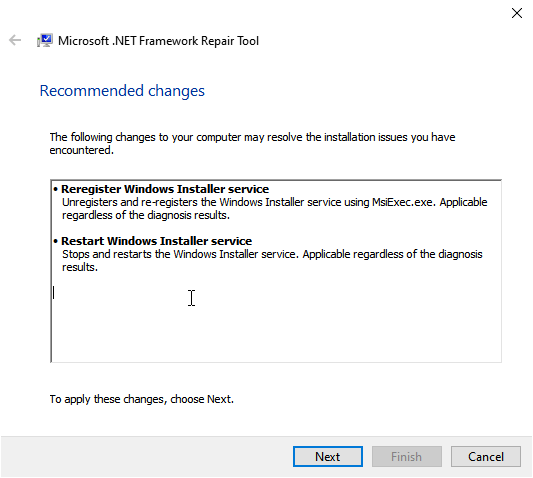
Método 2: Ao executar uma bota limpa
Existe a possibilidade de que alguns aplicativos ou serviços do Windows talvez tenham um problema com outros programas no seu sistema que está mostrando o erro. Executar seu sistema com inicialização limpa garantirá que seu sistema Windows 10 inicie apenas com os drivers e software essenciais. Vamos ver como corrigir o problema.
Passo 1: Vá para Começar e tipo MSCONFIG Na barra de pesquisa do Windows.
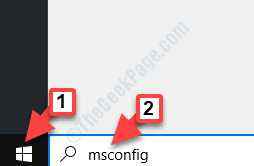
Passo 2: Clique com o botão esquerdo no resultado para abrir o Configuração do sistema janela.
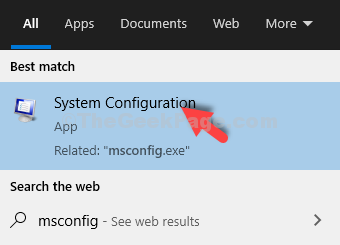
Etapa 3: No Configuração do sistema janela, sob o Em geral guia, vá para o Startup seletivo seção.
Verifique as caixas ao lado de Carregar serviços do sistema e Use configuração de inicialização original.
Além disso, desmarque a caixa ao lado de Carregar itens de inicialização.
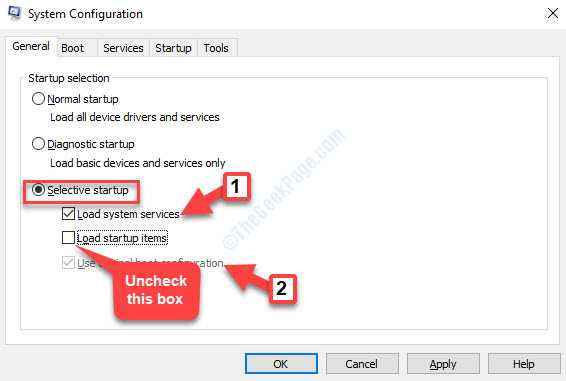
Passo 4: Em seguida, selecione o Serviços guia, e desmarque a caixa ao lado de Ocultar todos os serviços da Microsoft.
aperte o Desativar tudo botão.
Clique em Aplicar e então OK Para salvar mudanças e sair.
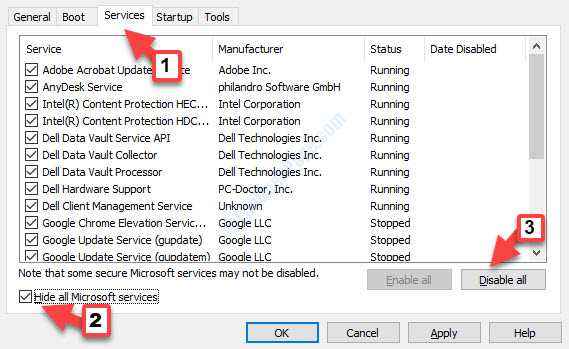
Agora, reinicie seu PC e você não deve mais ver o erro no visualizador de log.
No entanto, se o ID de erro 1000 ainda aparecer, você pode tentar desinstalar o aplicativo e depois reinstalá-lo. Vamos ver como.
Método 3: Desinstalando e reinstalando o aplicativo
Você pode desinstalar um aplicativo ou um programa (que está criando o erro) facilmente. Você pode se referir a este artigo e usar qualquer uma das maneiras mencionadas.
Espere até que o programa seja desinstalado e reinicie seu computador. Agora, faça o download do programa novamente e reinstale -o. O erro deve ter desaparecido agora.
No entanto, se o problema persistir, você pode tentar executar uma verificação de arquivo do sistema, como mostrado abaixo.
Método 4: executando uma varredura SFC
Passo 1: Coloque seu cursor no Começar botão (próximo ao ícone do Windows) e escreva Prompt de comando Na caixa de pesquisa.
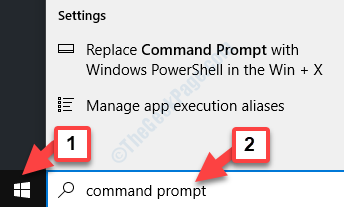
Passo 2: Clique com o botão direito do mouse no resultado e selecione Executar como administrador abrir Prompt de comando em Modo de administrador.
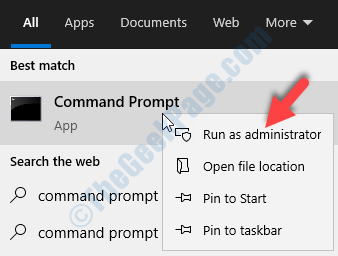
Etapa 3: No Prompt de comando janela, execute o comando abaixo e pressione Digitar:
sfc /scannow
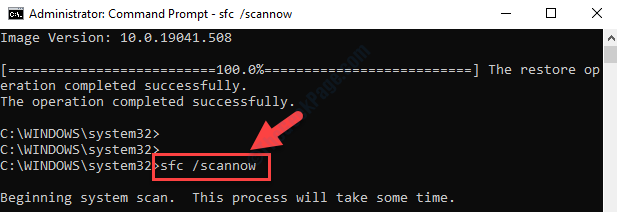
O processo demora um pouco, então espere até detectar todos os arquivos corrompidos.
Passo 4: Depois que o processo estiver concluído, digite o comando abaixo acerto Digitar de novo:
Dispon
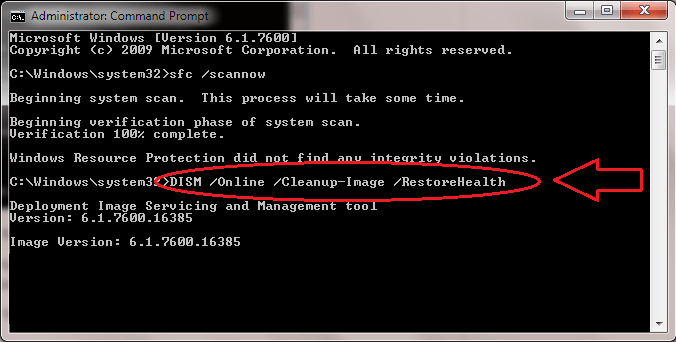
Este processo também leva um tempo, então espere até concluir. O comando corrigirá quaisquer arquivos ou erros corrompidos detectados pelo comando sfc /scannow.
Agora, reinicie seu PC e o ID do evento 1000 Erro de aplicação O código deve ter ido embora.
- « Porta de exibição sem sinal no Windows 10 correção
- O loadlibrary falhou com o erro 1114 no Windows 10, 11 correção »

